
Obsah:
- Krok 1: zber zdroja ATX
- Krok 2: Príprava zdroja ATX
- Krok 3: Vŕtajte otvory na pripevnenie väzbových stĺpikov
- Krok 4: Pripojte väzbové stĺpiky a spustite zapojenie
- Krok 5: Pripojenie vodičov
- Krok 6: Zbalenie pripojení
- Krok 7: Testovanie napájacieho zdroja
- Krok 8: Zabaľte napájací zdroj do krajšej skrinky
- Krok 9: Riešenie problémov
- Krok 10: Takmer o 10 rokov neskôr …
- Autor John Day [email protected].
- Public 2024-02-01 07:52.
- Naposledy zmenené 2025-01-23 15:06.

Krok 1: zber zdroja ATX
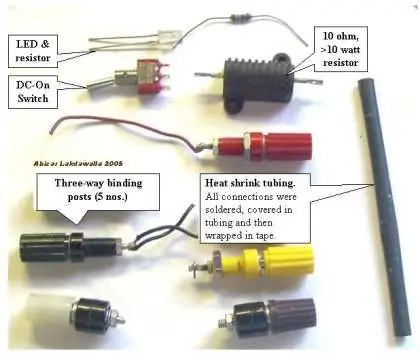
1) Odpojte napájací kábel zo zadnej časti počítača. „Zoberte“si zdroj napájania z počítača tak, že otvoríte kryt počítača, lokalizujete sivý box, ktorý je zdrojom napájania, vyhľadáte vodiče od zdroja napájania k doskám a zariadeniam a odpojíte všetky káble ich odpojením. 2) Odskrutkujte skrutky (zvyčajne 4), ktoré pripevňujú napájací zdroj k skrini počítača, a odpojte napájací zdroj. 3) Napájanie vybite tak, že ho necháte niekoľko dní odpojený alebo zapojíte odpor 10 ohmov medzi čierny a červený vodič (z napájacích káblov na výstupnej strane). Použitie rezistora bude trvať iba niekoľko sekúnd, kým sa úplne vybije zdroj napájania. 4) Zhromaždite potrebné diely: záväzné stĺpiky (svorky), dióda LED s odporom obmedzujúcim prúd, vypínač (voliteľné), silový odpor (10 ohmov, 10 W alebo vyšší výkon, pozri Tipy) a teplom zmrštiteľné hadičky.
Krok 2: Príprava zdroja ATX
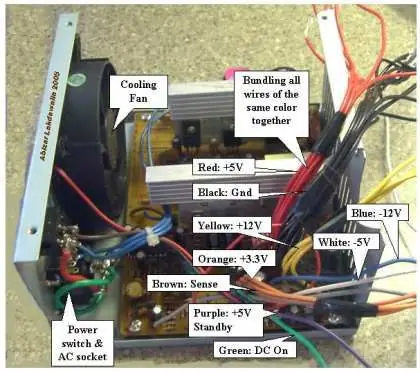
5) Odrežte konektory (nechajte niekoľko palcov drôtu na konektoroch, aby ste ich mohli použiť neskôr v iných projektoch). 6) Otvorte napájaciu jednotku odskrutkovaním skrutiek spájajúcich hornú a spodnú časť zdroja. prípad.7) Spojte káble rovnakých farieb dohromady. Farebný kód vodičov je: červená = +5 V, čierna = uzemnenie (0 V), biela = -5 V, žltá = +12 V, modrá = -12 V, oranžová = +3,3 V, fialová = +5 V pohotovostný režim, sivá = napájanie je zapnutý (výstup) a zelený = Zapnite DC (vstup).
Krok 3: Vŕtajte otvory na pripevnenie väzbových stĺpikov
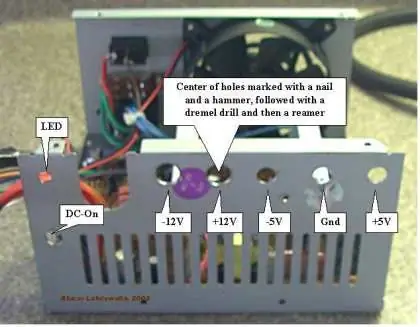
8) Vyvŕtajte otvory do voľnej oblasti puzdra zdroja tak, že stred otvorov označíte klincom a klepnutím na kladivo. Začiatočné otvory vyvŕtajte pomocou Dremelu a potom ručným výstružníkom otvory zväčšite, až kým nebudú mať správnu veľkosť, a to tak, že vyskúšate upevnenie väzbových stĺpikov. Vyvŕtajte tiež otvory pre diódu LED zapnutia a vypínač.
Krok 4: Pripojte väzbové stĺpiky a spustite zapojenie
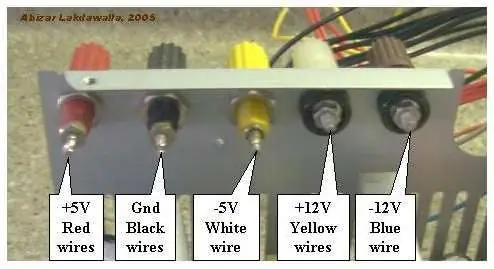
9) Zaskrutkujte stĺpiky viazania do príslušných otvorov a na zadnej strane pripevnite maticu.
Krok 5: Pripojenie vodičov
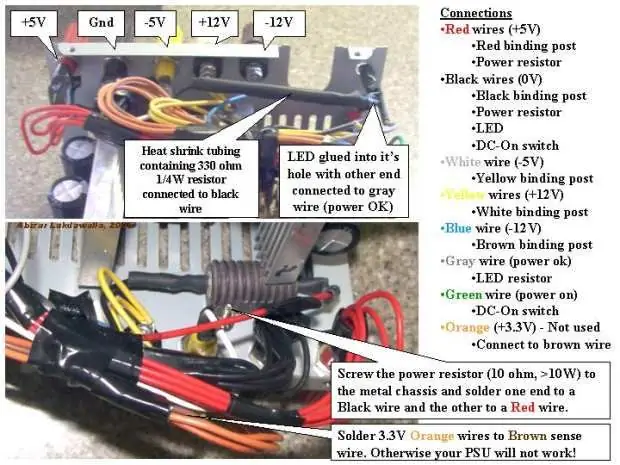
10) Pripojte jeden z červených vodičov k výkonovému odporu. 11) Všetky zostávajúce červené vodiče k červeným väzbovým kolíkom. 12) Pripojte jeden z čiernych vodičov k druhému koncu výkonového odporu. 13) Jeden čierny vodič k odpor (330 ohmov) pripevnený k anóde diódy LED (pozri nasledujúci obrázok) 14) Jeden čierny vodič k prepínaču DC -On 15) Všetky zostávajúce čierne vodiče k čiernemu stĺpiku väzby. väzbový stĺpik, žltý na viazací stĺpik +12V, modrý na viazací stĺpik -12V, sivý na katódu LED.
Všimnite si toho, že väčšina napájacích zdrojov má buď svetlo fialový alebo hnedý drôt, ktorý predstavuje „dobrý výkon“/„výkon v poriadku“. Skontrolujte zástrčku ATX (zástrčka s mnohými pripojeniami) a zistite, či je do rovnakého otvoru zapojený malý fialový alebo plášťový drôt ako oranžový vodič (+3,3 V) alebo červený vodič (+5 V). Ak je malý vodič pripojený k oranžovej farbe v zástrčke ATX, urobte to isté, prepojte tieto dva dohromady. Ak je pripojený k červenému, pripojte ho k červenému vodiču. Aby fungoval zdroj napájania, tento vodič musí byť pripojený buď k oranžovému vodiču (+3,3 V), alebo k červenému vodiču (+5 V). Ak máte pochybnosti, vyskúšajte najskôr nižšie napätie (+3,3 V)
Krok 6: Zbalenie pripojení
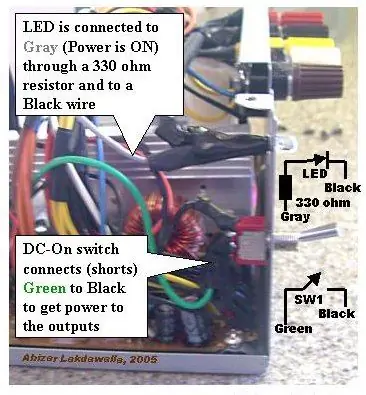
17) Pripojte zelený vodič k druhému konektoru na prepínači. 18) Zaistite, aby boli spájkované konce izolované v zmršťovacej trubici. 19) Drôty usporiadajte elektrickou páskou alebo sponkami. 20) Jemným ťahaním za vodiče skontrolujte, či nie sú uvoľnené spoje. 21) Skontrolujte, či nie je prázdny drôt, a zakryte ho, aby ste predišli skratu. 22) Vložte kvapku superlepidla, aby ste LED diódu prilepili k svojmu otvoru. 23) Nasaďte kryt napájacieho zdroja.
Krok 7: Testovanie napájacieho zdroja
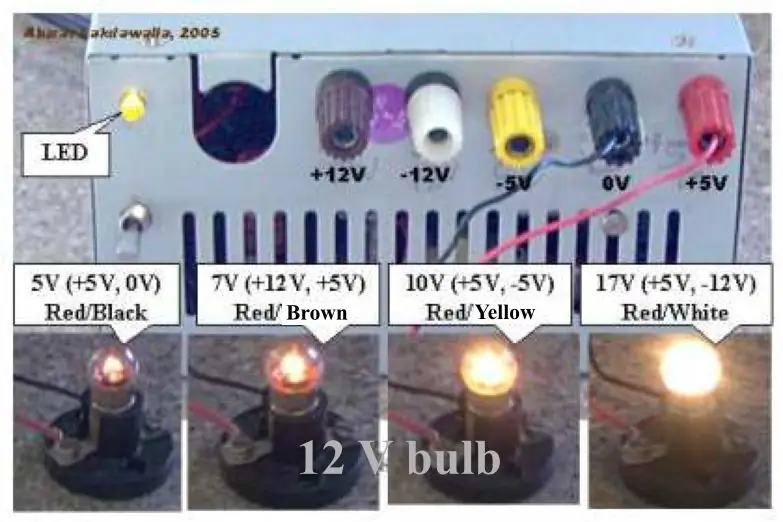
24) Zapojte napájací kábel do zadnej časti a do sieťovej zásuvky. 25) Prepnite hlavný vypínač na PSU (na zadnej strane). Zapne sa ventilátor. 26) Skontrolujte, či sa rozsvieti LED dióda. Ak nie, zapnite prepnutím prepínača, ktorý ste umiestnili na prednú stranu. 27) Zapojte 12 V žiarovku do rôznych zásuviek, aby ste zistili, či zdroj funguje, skontrolujte to aj pomocou digitálneho voltmetra. Malo by to vyzerať dobre a fungovať ako kúzlo! Trochu sme aktualizovali obal, aby vyzeral viac sexi a zvyšuje sa faktor akceptácie manželky … sa používa hotová nedokončená drevená škatuľa od Michaels.
Krok 8: Zabaľte napájací zdroj do krajšej skrinky


Stále tieto zásoby používam dosť často, ale faktor prijatia manželky bol nízky, ako to vyzeralo - dobre. Preto som použil jednu z chladne vyzerajúcich drevených škatúľ, ktoré sme kúpili od Michaels, ako novú kožu pre tento zdroj napájania (vyššie). V zásade je nainštalovaná doska plošných spojov do skrinky (po vložení vnútorných častí skrinky fóliou a potom izolačnou páskou), znova pripojte všetky vodiče k svorkám, nainštalujte menší ventilátor a pridajte starý zosilňovač do auta, ktorý som kúpil od Harbor Freight a viola nový sexy vyzerajúci zdroj napájania. Zafarbená škatuľka, vyrezané skvelé nápisy pomocou Dremelu … stále musíte pridať štítky pre rôzne terminály … ale teraz to vyzerá dobre, keď je umiestnené v poličke s knihami bez náznaku toho, čo to je, kým to neprevrátite!
Krok 9: Riešenie problémov
# Ak si nie ste istí napájaním, pred žatvou ho vyskúšajte v počítači. Zapína sa počítač? Zapne sa ventilátor zdroja? Vývody voltmetra môžete vložiť do ďalšej zástrčky (pre diskové jednotky). Malo by to byť blízko 5 V (medzi červeným a čiernym vodičom). Zdroj, ktorý ste vytiahli, môže vyzerať mŕtvy, pretože na svojich výstupoch nie je zaťažený a aktivačný výstup nemusí byť uzemnený (zelený vodič). # Ak sa kontrolka LED nerozsvieti, skontrolujte, či sa nezapol ventilátor. Ak je ventilátor v napájacom zdroji zapnutý, LED dióda môže byť nesprávne zapojená (môžu byť prepnuté kladné a záporné vodiče LED). Otvorte kryt napájania a prevráťte purpurové alebo sivé vodiče na dióde LED (uistite sa, že neobídete odpor LED). # Napájacie zdroje ATX sú „napájače v spínacom režime“; na správnu funkciu musia mať vždy nejakú záťaž. Výkonový odpor tam má „plytvať“energiou, ktorá bude vydávať teplo; preto by mal byť namontovaný na kovovej stene kvôli správnemu chladeniu (môžete tiež vyzdvihnúť chladič a namontovať ho na odpor, len sa uistite, že chladič nič neskráti). Ak budete mať vždy niečo pripojené k napájaniu, keď je zapnuté, môžete vynechať napájací odpor. # K zdroju môžete pridať 3,3 voltový výstup tak, že oranžové vodiče zavesíte na stĺpik (uistite sa, že hnedý vodič zostane pripojený k oranžovému vodiču), ale dajte si pozor, aby mali rovnaký výstupný výkon ako 5 voltový, a preto musíte neprekračujte celkový výkon týchto dvoch výstupov. # Ak nemáte chuť spájkovať deväť drôtov dohromady na viazací stĺpik (ako je to v prípade uzemňovacích vodičov), môžete ich odstrihnúť na doske plošných spojov. 1-3 drôty by mali byť v poriadku. To zahŕňa strihanie akýchkoľvek drôtov, ktoré nikdy neplánujete použiť. # Linka +5VSB je +5V pohotovostný režim (takže fungujú tlačidlá napájania základnej dosky, Wake on LAN atď.). To typicky poskytuje prúd 500-1 000 mA, aj keď sú hlavné DC výstupy „vypnuté“. Mohlo by byť užitočné ovládať LED diódu z tohto dôvodu ako indikáciu, že je zapnutá elektrická sieť. Možnosti: Nepotrebujete vypínač vpredu, stačí spojiť dohromady zelený a čierny vodič. Zdroj je ovládaný zadným spínačom, ak existuje. Tiež nepotrebujete LED, len ignorujte sivý drôt. Odrežte ho a izolujte ho od zvyšku.
Krok 10: Takmer o 10 rokov neskôr …
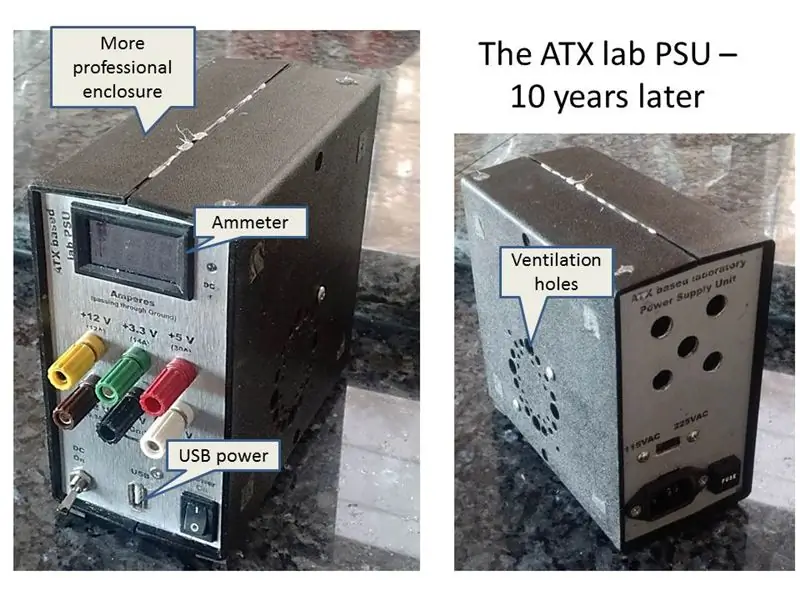
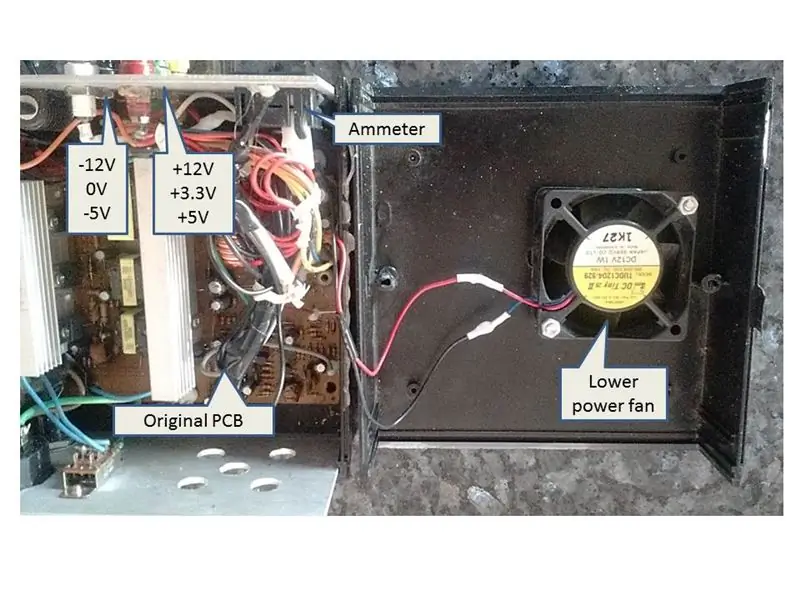
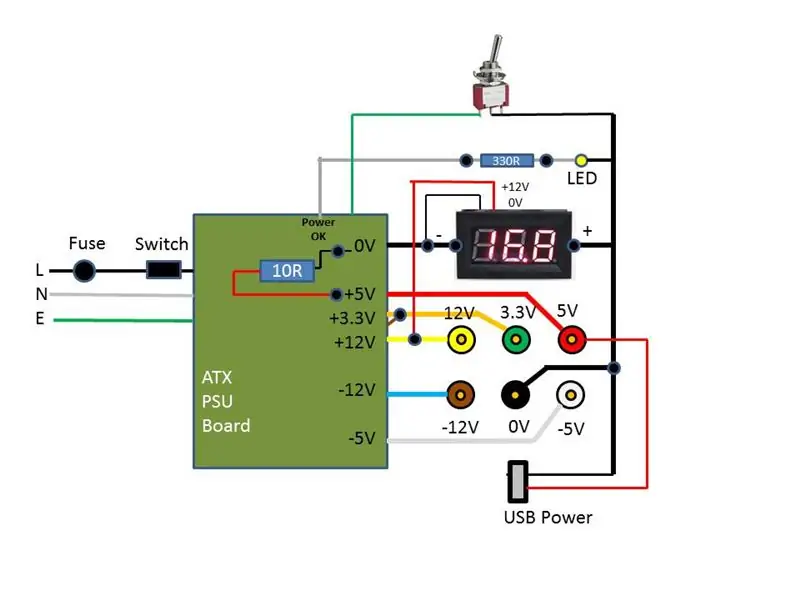
Stále používam pôvodný napájací zdroj, aj keď je teraz zabalený v profesionálnejšom puzdre. Tiež som pridal ampérmeter do vedenia 0 V, aby som mohol merať dodávané zosilňovače. Tiež som pridal zásuvku USB na nabíjanie zariadení USB. Posledná schéma ukazuje zjednodušenú schému zapojenia všetkých častí dohromady.
Skutočnosť, že tento zdroj je odolný voči skratu, sa ukázala ako veľká výhoda. Odolal mnohým zneužívaniam.
Odporúča:
DIY laboratórny stolný napájací zdroj [zostava + testy]: 16 krokov (s obrázkami)
![DIY laboratórny stolný napájací zdroj [zostava + testy]: 16 krokov (s obrázkami) DIY laboratórny stolný napájací zdroj [zostava + testy]: 16 krokov (s obrázkami)](https://i.howwhatproduce.com/images/002/image-4655-j.webp)
DIY laboratórny napájací zdroj [zostava + testy]: V tomto návode / videu vám ukážem, ako si môžete vyrobiť vlastný variabilný laboratórny napájací zdroj, ktorý môže dodávať 30 V 6 A 180 W (10 A MAX pod limit výkonu). Minimálny prúdový limit 250-300mA. Uvidíte tiež presnosť, zaťaženie, ochranu a
DIY laboratórny stolný zdroj: 5 krokov

DIY laboratórny stolný zdroj: Každý má okolo seba tie staršie alebo novšie zdroje ATX. Teraz máte tri možnosti. Môžete ich vyhodiť do odpadu, zachrániť niekoľko dobrých súčiastok alebo si postaviť vlastný laboratórny napájací zdroj. Diely sú veľmi lacné a táto dodávka môže dodať
Laboratórny zdroj zo starého ATX: 8 krokov (s obrázkami)

Laboratórny napájací zdroj zo starého ATX: Už dávno nemám napájací zdroj na laboratórne účely, ale niekedy by to bolo potrebné. Okrem nastaviteľného napätia je tiež veľmi užitočné obmedziť výstupný prúd, napr. v prípade testovania novovytvorených DPS. Tak som sa rozhodol
Laboratórny zdroj s pevným výstupom pre laboratórnu lavicu (napadnutý ATX): 15 krokov

Laboratórny zdroj s pevným výstupom pre laboratórnu lavicu (napadnutý ATX): Ak sa zaujímate o elektroniku, možno viete, že správny variabilný laboratórny napájací zdroj má svoje vlastné výhody, napríklad testovanie obvodov pre domácich majstrov, poznanie predného napätia vysokovýkonnej diódy, nabíja batérie a tento zoznam pokračuje-n
Premeňte počítačový napájací zdroj na variabilný laboratórny napájací zdroj: 3 kroky

Premeňte počítačový zdroj na variabilný laboratórny zdroj: Laboratórny zdroj dnes výrazne presahuje 180 dolárov. Ukazuje sa však, že zastaraný počítačový zdroj je namiesto toho pre túto prácu ideálny. Za tieto náklady len 25 dolárov a s ochranou proti skratu, tepelnou ochranou, ochranou proti preťaženiu a
